सभी वेबसाइट और ब्लॉग को SSL Certificate का उपयोग करना जरुरी है क्योकि इससे वेबसाइट और ब्लॉग पर विजिट करने वाले लोगो का डाटा सुरक्षित रहता है इसलिए आज के इस आर्टिकल में हम SSL Certificate की सभी जानकारी को समझेंगे और Cloud Flare के द्वारा Free में SSL Certificate का सेटअप करना सीखेंगे।
नोट : Cloud Flare Free SSL के साथ आपकी वेबसाइट और ब्लॉग को Bot Traffic से सुरक्षित करता है और ब्लॉग की Loading Speed को बढ़ाता है।
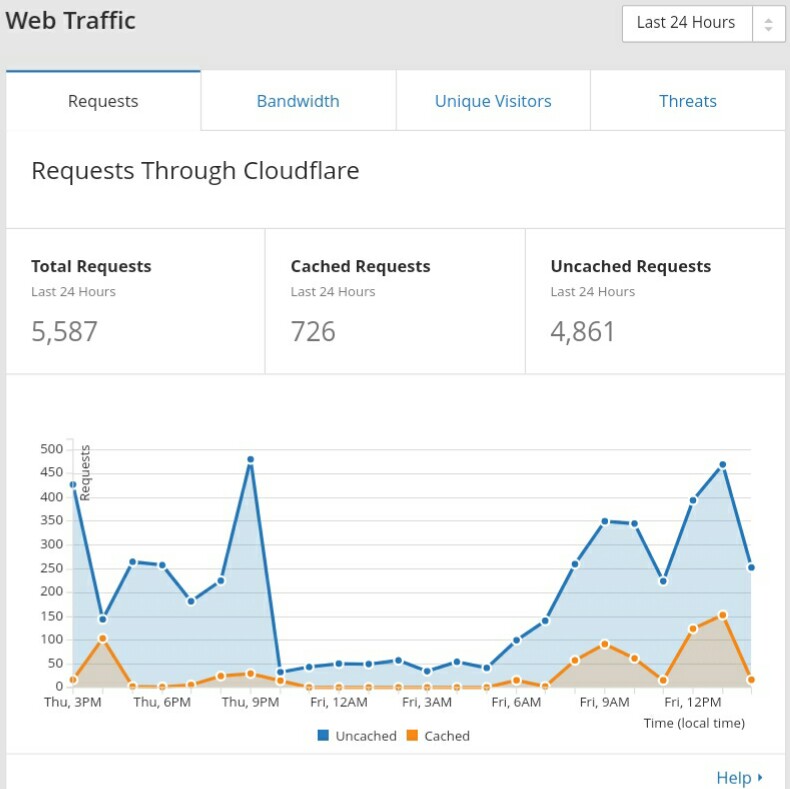
Cloud Flare क्या है
Cloud Flare US की कंपनी है जो सभी Websites, Mobile Applications, APIs, E-commerce Store, Saas Products, को Faster और Safer बनाता है। यदि आप Business को विश्व रूप से बढ़ाना चाहते है।
तो Cloud Flare आपके बहुत काम मे आ सकता है क्योकि Cloud Flare के पास विश्व मे 15 Tbps और 119 Data Centre है। Cloud Flare आपको सभी चीजो को Online बनाने में मदद करता है और Internet को शक्तिशाली बनाता है।
Cloud Flare कैसे काम करता है
Cloud Flare को समझने से पहले यह जानना बहुत जरूरी है कि Internet कैसें काम करता है तो जैसे ही कोई व्यक्ति किसी भी Website को Access करने की कोशिस करता है तो उसे Domain name को type करना पडता है और जो Domain name जिस Server पर Host होती है उस Server का ip Address को संदेश मिलता है और वह Server Website को Show करता है।
लेकिन जब आप Cloud Flare का उपयोग करते है तो Website को Access करने से पहले सभी को Cloud Flare से होकर गुजरना होता है।
जहाँ Cloudflare traffic को Scan करता है और Spam और illegal क्रियाओं को रोकता है अतः आपको अपनज website की सुरक्षा और Website को Faster बनाने के लिए Cloudflare का उपयोग जरूर करना चाहिए।
- Performance : Cloud Flare आपकी website की performance को Global CDN और Web Optimization के द्वारा बढ़ाता है।
- Security : आपकी website को SSL Certificate प्रदान करते है आपकी सभी online property को सुरक्षा प्रदान करता है।
- Faster : दुनिया के 35% बाजार में Cloud Flare का DNS आपकी website को faster बनाता है इसलिए आपको उसका उपयोग जरूर करना चाहिए।
Cloud Flare उपयोग करने के क्या लाभ है
Cloud Flare website और blog के लिए बहुत ही उपयोगी है और यदि आपके पास wordpress website या blog है तो आपको Cloud Flare का उपयोग जरूर करना चाहिए।
Cloud Flare दो VERSION में आता है एक Free और एक Paid version तो आपको Clodflare का उपयोग शुरआत में free version से करना चाहिए और जैसे आपको इसके फायदे दिखने लगते और समझ आ जाते है अपनी जरूरत के अनुसार आप इसके paid version को upgrade कर सकते है।
जब तक आपको Cloud Flare के paid version के जरूरत नहीं पडती है आपको सिर्फ free version का उपयोग करना है क्योंकि free version बहुत हु अच्छा है और मैं भी free version ही उपयोग करती हूं।
Cloud Flare को उपयोग करने के निम्न फायदे है।
Free SSL Certificate
Cloud Flare का उपयोग करने का सबसे बड़ा फायदा यही है कि Cloud Flare आपको free SSL Certificate देता है SSL Certificate से आपकी website सुरक्षित होती है।
Save Bandwidth
Cloud Flare का उपयोग करने से आपकी website पर आने वाले spam traffic और illegal traffic को रोक कर bandwidth को save करता है Bandwidth कम होने से आपकी website की loading speed fast होती है जो SEO के लिए बहुत अच्छा होता है।
DNS Propagation के लिए Wait नही करना पड़ता
यदि आप CloudFlare का उपयोग करते है तो जब आप अपनी website की hosting को change करते उसके लिए आपको DNS Propagation के लिए wait नही करना पड़ता है।
आप अपने cloudflare dashboard में जाकर आसानी से SERVER के IP ADDRESS बदल सकते है जिससे तुरंत domain name, host को point करना चालू कर देता है।
Blog पर Free SSL Certificate Setup करे
Free SSL certificate का setup करने के लिए आपको Cloudflare का उपयोग करना होगा जो कि बहुत अच्छी website है और Free और paid दोनो तरह की सेवाएं प्रदान करती है
Free SSL Certificate के लिये पहले आपको Cloudflare पर account बनाना होगा उसके बाद आप Cloudflare से Free में अपनी website के लिए SSL certificate का Steup करके Website को सुरक्षित और website की loading speed बड़ा पाएंगे।
1. Cloud Flare पर Account बनाये
सबसे पहले आपको Cloudflare Singup पेज पर जाना है
Signup पर click करने के बाद आपको email address और password डालकर create account पर click करे।
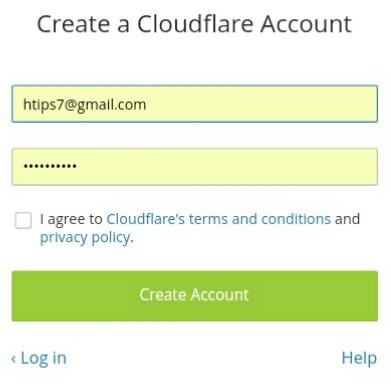
अब आपको अपनी Website का domain name डालकर Begin Scan पर click करना है।
domain name में www लगाने की कोई जरूरत नही है आप सिर्फ आने domain name जैसे example.com डालकर scan कर सकते है
अब cloudFlare आपकी website के domain DNS को record को scan करेंगे। जिसमे लगभग 60 second लगते है। जैसे ही Scaning complete होती है आप Continue पर click करके अगले steps पर जाए।
अब आपकी domain के DNS records की list को दिखेगी सभी DNS RECORDS को देखकर आपको Process and Continue पर click करना है।
अब आपको एक plan choose करना होगा जो आपके लिए बेहतर लगता है आप चुन सकते है लेकिन HTIPS आपको free plan से शुरुआत करने की सलाह देता है।
Free Plan भीबहुत अच्छा हैयदि आपको लगता है कि आपको paid plan की जरूरत पड़ेगी है तो आप free plan से paid plan में किसी भी समय upgrade कर सकते है। Plan choose करने के बाद आपको Process and Continue पर click करना है।
अब आपको आखरी step में अपनी domain के name server को Cloud Flare के name server से change करना होगा। आपको Cloud Flare के name server Cloud Flare dashboard पर दिखेंगे।
Name Server Change कैसे करे
- Control pannel में login करे।
- अपनी domain name पर click करे।
- Nameserver पर click करे।
- Custom Nameserver पर click करे।
- Cloudflare के Nameserver को Copy करके Paste करे।
- Save button पर click करके नये namserver save करे।
आपके Domain Name Server जैसे ही Cloud Flare के Name Server से बदल जाएंगे आपको एक mail प्राप्त हो जाएगा कि अपने आने name server को change कर लिया है।
जैसे ही आप अपनी Domain के name server को cloud flare के name server से बदल देंगे तो आपका Cloud flare account सफलता पूर्वक Create हो जाएगा।
Cloud flare की सभी settings सामान्य रहती है जिसमे performance setting CDN Only रहती है Security profile, Medium रहती है। आप Cloud flare की सभी settings को बाद में कभी भी बदल सकते है।
Cloud flare Account Create हो जाने के बाद आप आसानी से Free SSL Certificate का उपयोग website के लिए कर सकते है।
Website के लिए Free SSL Certificate Setup करे
Free SSL certificate का step up website पर करने के लिए आपको Cloud flare का उपयोग करना होता है जिसके लिए ऊपर cloud flare account बनाना सीख लिया।
एक बार Cloud flare पर आपका account बन जाये फिर आप नीचे के steps को follow करके आसानी से Free SSL Certificate का उपयोग कर सकते है।
- सबसे पहले आपको अपनी cloud flare dashboard में जाकर ऊपर Crypto tab के icon पर click करना है।
- Crypto कि tab में पहला Option, SSL का दिखेगा जिसके बायीं ओर आपको Flexible पर click करना है।
- अब आपको नीचे जाना है जहाँ आपको Always use https का option मिलेगा जिसको ON कर देना है।
- अब आपको ऊपर जाकर FIREWALL की tab में जाना है। जहा आपको Security Level का Option मिलेगा जिसके बायीं ओर आपको Medium Select करना है। आपकी website ओर SSL Certificate सफलता पूर्वक add हो जायेगे और आपकी website सभी तरह से सुरक्षित ही जाएगी।
- अब आपको google webmaster tool में भी https वाली domain ko submit करना होगा और homepage को fetch as google करना होगा।
आशा है HTIPS की यह पोस्ट Website पर Free SSL Certificate Setup कैसे करे पसंद आयी होगी और इसको पढ़कर आप SSL certificate का उपयोग अपनी website के लिए कर पाएंगे।
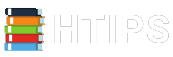

jankari achchi hai, adhik jankari ke liye krapaya contect number den
Hello Rajneesh Bajpai,
Aap mujhe kabhi bhi contact us page ke dwara smprk kar skte hai.
Meri site par yehi problem aa rahi hai main check Kar k or free SSL certificate install Kar k dekhata hu ki problem solving hoti hai kiya…..
My website link..
newsaajtak24x7(dot)com
Hello Hari, Apki webite open nhi ho rhi hai.
Yadi koi problem hai aur apse theek nhi ho rhi ahi to hme contact kare.
Thanks for sharing this great article.
Thank you Rakesh ji
बहुत बढ़िया आर्टिकल Thanks।
Thank you Santosh Ji
thanks sir
Welcome 🙂
Bahut achi jaankari share ki aapne thanks
Welcome Akash
Sir help me mene cloudfare so https to enable Kat Liya blog me but green padlock show ne horayhelp Me kya Karu plz help me
Mixed Content problem ho skti hai,
Ya fir browser cache ki problem ho skti hai,
Ya fir Cloudflare ke account me crypto tab ke andr HTTPS disable ho skta hai.
Sbse pahle browser cache ko clear kro,
Ydi problem solve na ho to crypto tb me HTTPS enable kro,
Fir bhi problem solve no to Sabhi URL ko update kro..
Bahut acchi jaankari . New blogger ko jaldi hi iska upyog karna chahiye. maine bhi apne blog hindionweb.com par kar liya hai.
Hello Muveen,
SLL certificate bahut important hai sbhi ko iska use krna chahiye
lekin abhi Status me likha aa raha hai
Status: Website not active (DNS modification pending)
Please ensure your website is using the nameservers provided:
eric.ns.cloudflare.com
kim.ns.cloudflare.com
Apko apni Domain Name ke Name Server Ko Cloudflare ke name Server Change krna hai
Uske baad sb ho jayega